С выпуском iOS 11 Apple представила новый формат изображений HEIC, который призван стать альтернативой JPEG на всех яблочных гаджетах. HEIC разработан Группой экспертов по движущимся изображениям (MPEG) для хранения статичных изображений, а также их последовательностей (серий) и связанных с данным форматом метаданных в одном файле-контейнере. Для кодирования и хранения изображений форматом используется кодек высокоэффективного сжатия видео (HEVC). Благодаря этому разработчикам HEIC удалось значительно оптимизировать размер изображений без ущерба для их качества.
Пока что главный недостаток этого формата — проблемы с совместимостью с платформами, отличными от iOS, к числу которых относится и операционная система Windows. Если, программ, позволяющих открывать файлы JPG, сотни, то с относительно новым форматом HEIC работают десятки. Сравнение форматов JPEG, PNG и HEIC можно почитать здесь .
Для написания данного обзора было изучено несколько приложений, работающих с графическим форматом HEIC. Среди них не только просмотрщики изображений, но и конвертеры, а также системное расширение «CopyTrans HEIC for Windows», добавляющее в систему функционал, как для открытия, так и конвертирования HEIC-изображений в JPG. Но начнем с просмотрщиков.
Чем открыть файлы HEIC на Windows
Apowersoft Photo Viewer
Apowersoft Photo Viewer — небольшая программа, позволяющая не только открывать для просмотра, но и редактировать и конвертировать изображения различных форматов, включая HEIC. Но на счет редактирования HEIC-файлов разработчики Apowersoft Photo Viewer умолчали тот факт, что оно предварительно и незаметно для пользователя конвертируется в PNG. Да и сохранить отредактированные файлы обратно в формате HEIC не получится. Но в данном случае это неважно, т.к. нас интересует лишь открытие и просмотр HEIC-изображений, с чем Apowersoft Photo Viewer справляется на пятерку.

Функции модуля Apowersoft Photo Viewer для открытия HEIC:
- Программа довольно быстро открывает и так же быстро переключается между изображениями, даже если те имеют высокое разрешение/размер.
- Имеется возможность увеличения изображений любого поддерживаемого формата аж до 10 000%. При этом программа запоминает степень увеличения/уменьшения картинок при переключении между ними.
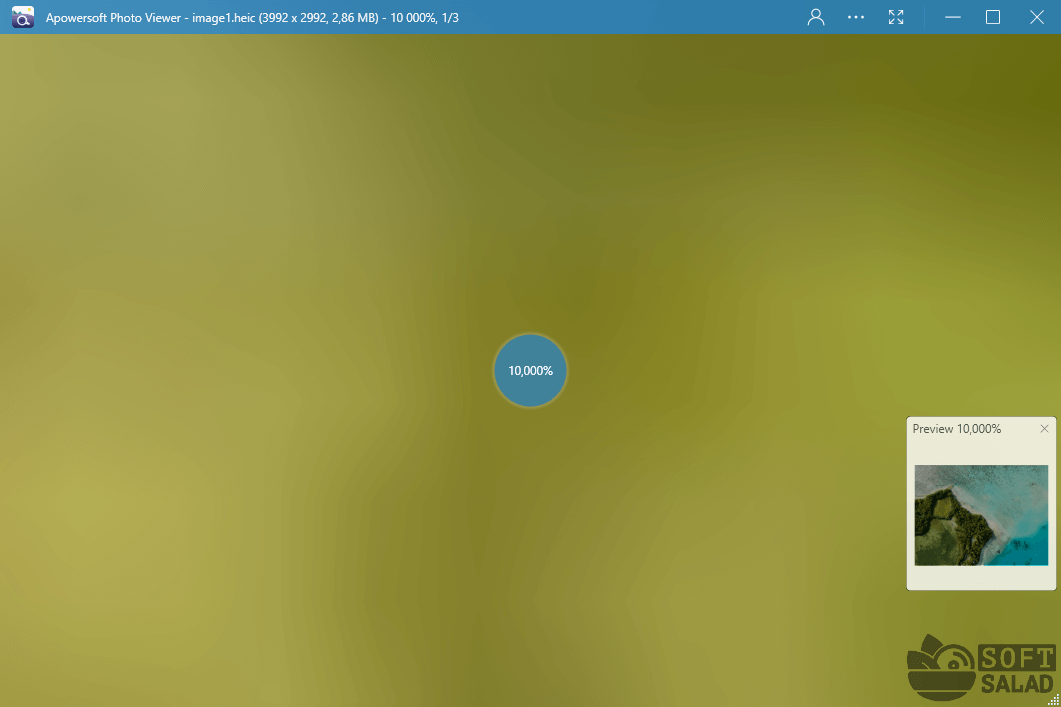
- При помощи небольшого окна предпросмотра можно быстро перемещаться по увеличенному изображению, используя мышь.
- Возможность разворота изображений на угол в 90/180/270 градусов влево и вправо.
- Изображения можно просматривать либо в окне, либо в полноэкранном режиме.
- Наличие режима работы «Слайд-шоу» с установкой времени показа одного изображения от 1 до 10 секунд.
- Возможность добавления изображений в список (папку) избранных для последующего их быстрого открытия.
Но программа Apowersoft Photo Viewer предназначена далеко не только для просмотра изображений HEIC и других поддерживаемых форматов. Приложение дополнительно обеспечивает пользователя следующим инструментарием:
Чем открыть HEIC формат в Windows — Как конвертировать HEIC файл в JPEG | Самый легкий способ !
- Функция создания скриншотов любых открытых окон или выделенной области экрана компьютера, которую можно запустить прямо из модуля просмотра изображений либо при помощи горячих клавиш «Ctrl + Q». Стоит отметить, что последний способ вызова функции создания снимков экрана работает глобально (даже если переключиться на другое окно или свернуть программу в трей). Еще один важный момент — на созданный скриншот можно сразу же наносить текст и/или различные графические элементы: линии, геометрические фигуры, стрелки, области размытия и т.д.
- Возможность конвертации HEIC-изображений в один из 16 распространенных (и не очень) графических форматов с сохранением исходного качества.
- И последнее — редактирование изображений. Расписывать весь функционал редактора не будем. Скажем лишь, что входящий в его состав инструментарий примерно соответствует таковому у встроенного в Windows графического редактора Paint.
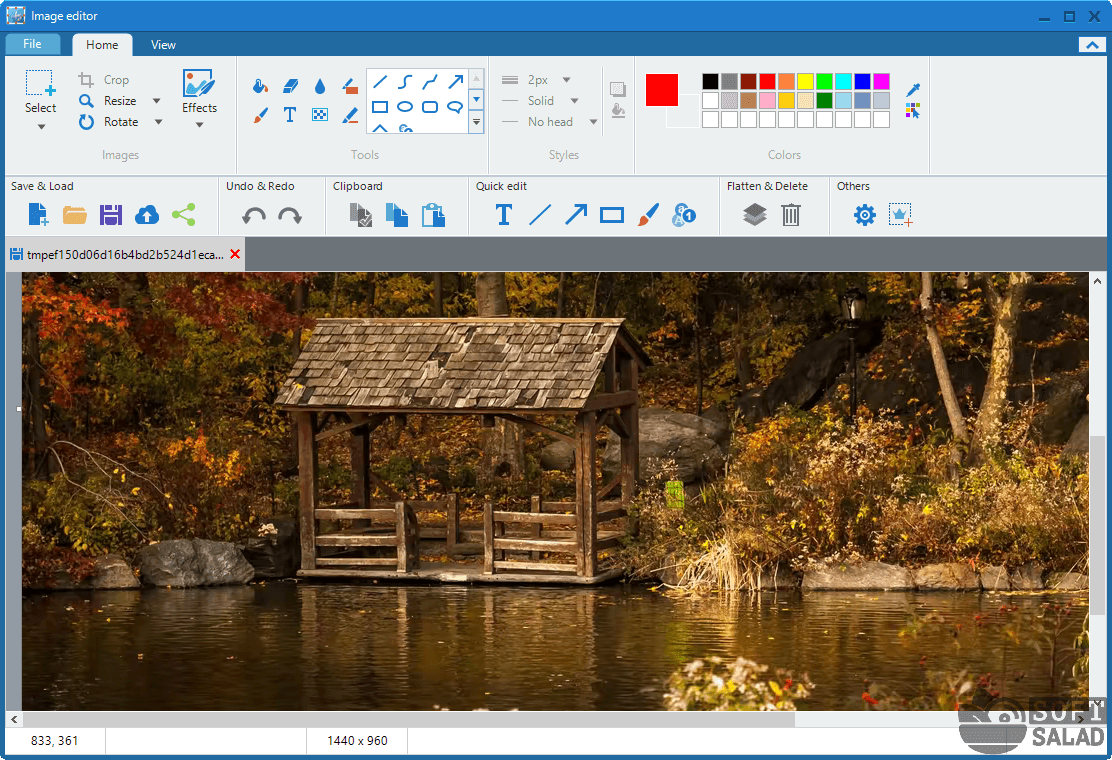
FastRawViewer
FastRawViewer — программа для открытия «сырых» (несжатых ни в какой формат) RAW-изображений либо с компьютера, либо напрямую с цифрового фотоаппарата. Приложение поддерживает и ряд других графических форматов, к числу которых относится и интересующий нас HEIC. Главный недостаток FastRawViewer в том, что это платное программное обеспечение. Но в течение 30 дней его можно использовать бесплатно.
Программа FastRawViewer служит для быстрого прямого (без предварительного сжатия) открытия и просмотра файлов RAW. Это позволяет фотографу видеть RAW именно так, как его «видит» встроенный в современную фототехнику программный конвертер (который и отвечает за конвертацию RAW в JPG или иной формат). И программа делает это без каких-либо задержек, гарантируя возможность быстрой сортировки и отбраковки фотоснимков в зависимости от качества самого RAW-файла, а не JPEG-миниатюр.

Приложением FastRawViewer изображения в формате HEIC воспринимаются и обрабатываются точно так же, как это происходит с несжатыми фотоснимками RAW.
Вообще, данная программа обычно используется фотографами, т.к. она способна осуществлять конвертацию RAW-файлов в графические форматы, но только в том случае, если снимки были сделаны при помощи поддерживающимися FastRawViewer цифровыми фотоаппаратами. И к числу поддерживаемой фототехники также относится продукция Apple — фотоаппараты QuickTake 100/150/200 и планшеты со смартфонами под управлением iOS 11 (iPhone 6 и выше).
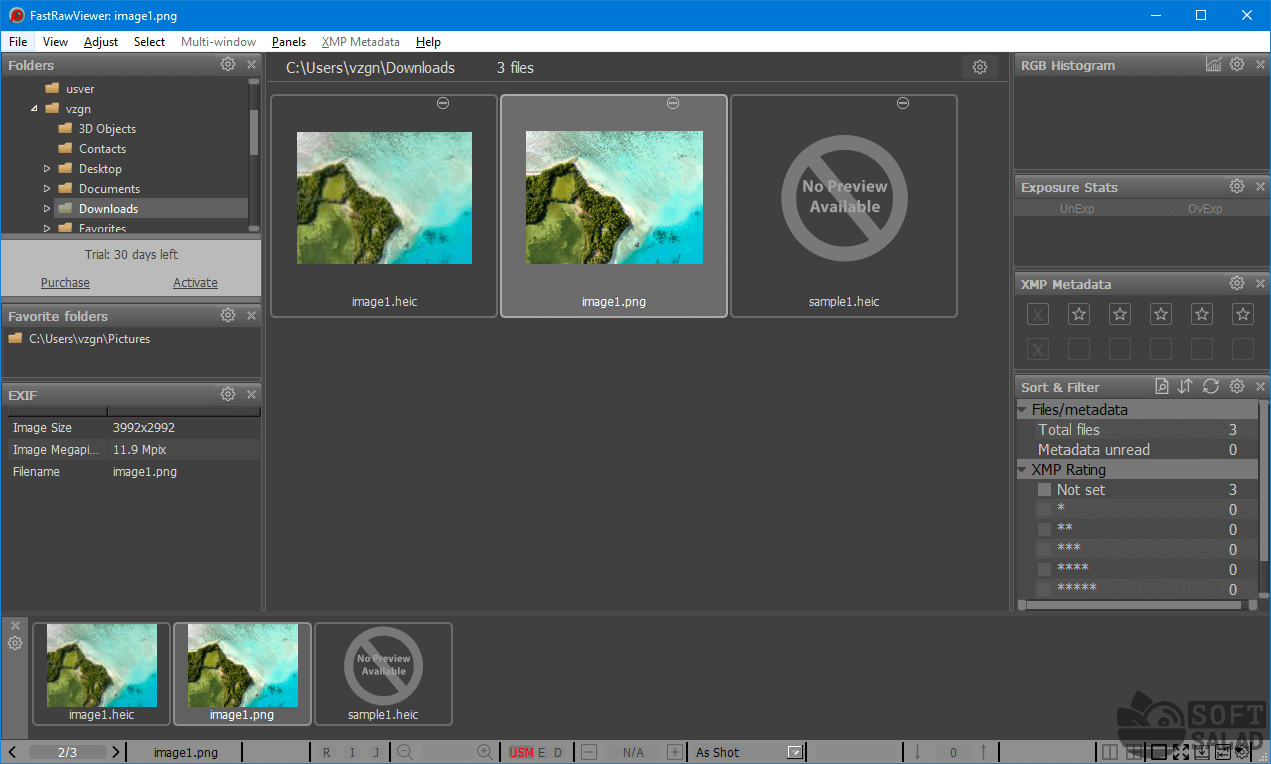
Программа FastRawViewer имеет довольно большое количество функций и особенностей. Вот лишь некоторая их часть:
- Встроенный файловый менеджер позволяет быстро открывать папки на компьютеры, автоматически выводя их содержимое (только если это изображения) в главное окно. При необходимости пользователь может перетаскивать в окно папку с неограниченным числом подпапок внутри — FastRawViewer отобразит все присутствующие в них изобрадения.
- Возможность одновременного просмотра до 4 изображений в одном окне, причем при применении к ним такой функции, как, например, разворот на угол, то эффект распространяется сразу на все открытые файлы.
- Наличие множества функций для оценки, маркировки, сортировки, фильтрации по разнообразным критериям — словом, для организации изображений.
- Наличие востребованных профессиональных фотографов функций: просмотр RAW-гистограмм и RAW-статистики, усиление теней, проверка светлых участков, пиковая фокусировка, поканальный просмотр, компенсация экспозиции, баланс белого, кривые контрастности и др.
- Считывание и редактирования метаданных EXIF и других форматов.
- Широкие возможности в плане настройки программы под свои привычки и предпочтения — от изменения горячих клавиш управления до произвольной расстановки внутренних панелей.
Теперь рассмотрим программы для конвертации графических HEIC-файлов в такие форматы, что их можно будет открывать при помощи любых просмотрщиков изображений, включая встроенное в Windows приложение для просмотра фотографий.
Apeaksoft Free HEIC Converter
Apeaksoft Free HEIC Converter — бесплатная программа, предназначенная для решения одной единственной задачи — конвертации HEIC-изображений в один из двух графических форматов: JPG либо PNG. Как и полагается современному конвертеру, Apeaksoft Free HEIC Converter способен обрабатывать большое количество файлов за одну сессию, т.е. работать в пакетном режиме конвертации.
Программа Apeaksoft Free HEIC Converter имеет интуитивно понятный пользовательский интерфейс и минимум настроек, потому в обращении с ним не должно возникнуть проблем. Но ввиду того, что приложение не переведено на русский язык, приведем краткую инструкцию по его использованию:
- Сразу после запуска программа Apeaksoft Free HEIC Converter предлагает либо перетащить HEIC-файлы в окно, либо добавить их стандартным способом, используя кнопку «Add HEIC» (используйте этот способ, если в программу нужно добавить целую папку с HEIC-изображениями).
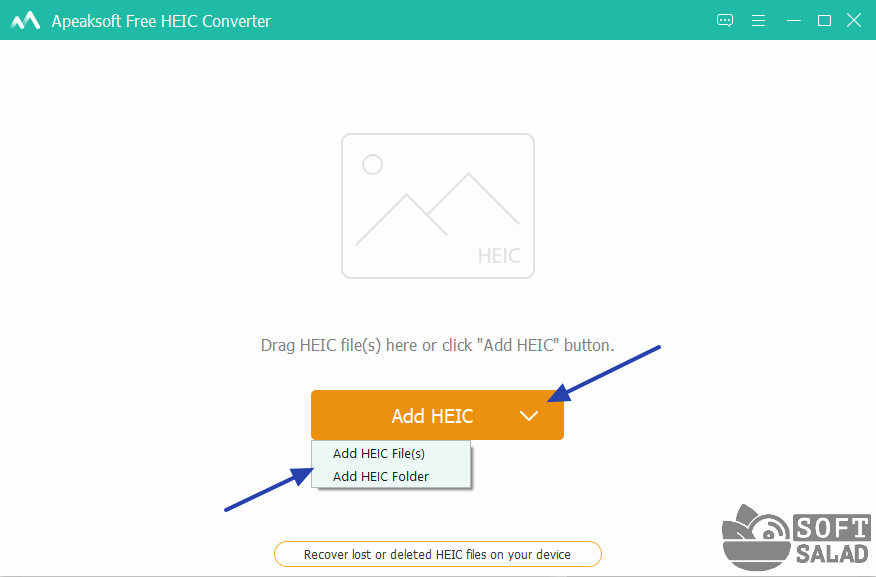
- Кстати, если добавляемое в программу изображение не является оригинальным HEIC-файлом, то Apeaksoft Free HEIC Converter отобразит ошибку импорта.
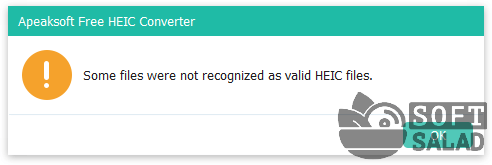
- В новом окне отобразится список добавленных изображений, а справа от него — настройки конвертации. Здесь нужно: 1) выбрать выходной формат файлов (JPG/JPEG или PNG); 2) установить качество выходного изображения (если оставить 100%, то качество не изменится); 3) включить/выключить сохранение EXIF-данных исходных файлов (уберите флажок, если требуется скрыть любую информацию о происхождении фотографии); 4) выбрать папку для сохранения файлов; 5) нажать кнопку «Convert» для запуска конвертирования.
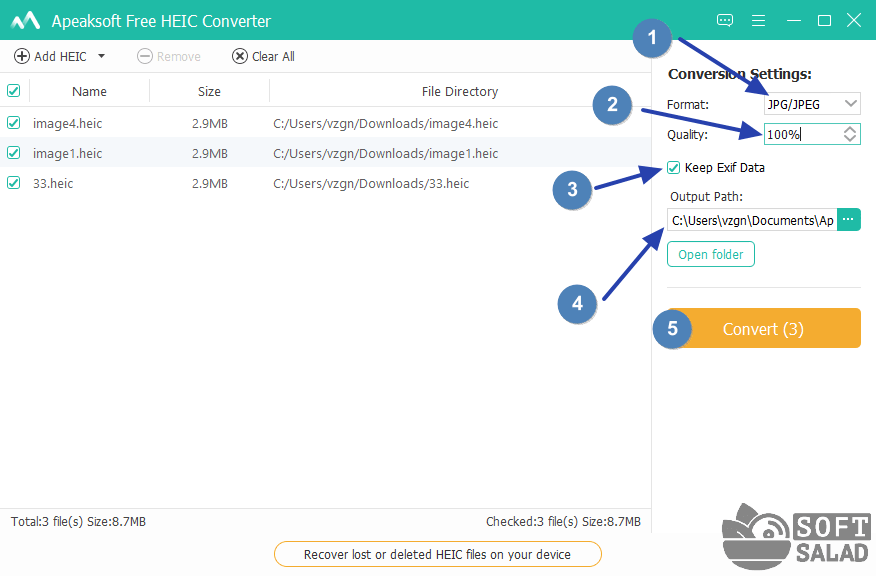
- Останется дождаться окончания процесса конвертации. Нажмите в открывшемся окне кнопку «Open folder», чтобы открыть папку с уже конвертированными изображениями.

На этом работа с конвертером Apeaksoft Free HEIC Converter завершена.
iMazing HEIC Converter
iMazing HEIC Converter — практически полный аналог предыдущей программы. Как и Apeaksoft Free HEIC Converter, конвертер iMazing HEIC Converter выполняет одну единственную задачу — конвертирует HEIC-файлы в изображения формата JPG или PNG, как поштучно, так и в пакетном режиме конвертирования. Приведем инструкцию по ее использованию.
Процесс использования iMazing HEIC Converter мало чем отличается от такового у предыдущего конвертера:
- Переместите HEIC-изображения в окно программы при помощи мыши либо используйте меню «Файл» для добавления файлов (Open Files) или папки с HEIC-файлами (Open Directory):

- Под списком добавленных файлов находятся настройки конвертации: 1) выберите формат сохранения изображений; 2) установите/снимите флажок «Keep EXIF data» для сохранения/удаления метаданных исходных файлов; 3) используя ползунок, установите качество выходных файлов; 4) нажмите кнопку «Convert»; 5) откроется небольшое окно — выберите в нем папку для сохранения файлов и нажмите «ОК»

- Дождитесь окончания конвертации, затем нажмите кнопку «Show files» в небольшом окне для открытия папки с конвертированными изображениями.
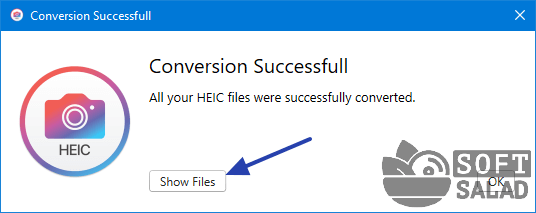
А теперь рассмотрим использование системного расширения «CopyTrans HEIC for Windows», которое поможет операционной системе не только открывать, но и конвертировать HEIC-изображения.
CopyTrans HEIC
CopyTrans HEIC — небольшое расширение, устанавливающееся напрямую в систему, которое позволяет Windows открывать изображения формата HEIC в стандартном приложении «Средство просмотра фотографий», а также конвертировать их в JPG при помощи только одного контекстного меню «Проводника». Все, что требуется от пользователя — скачать и установить данное разрешение. Ничего настраивать не придется. Рассмотрим процесс установки и использования CopyTrans HEIC for Window.
Скачайте расширение CopyTrans HEIC for Window:
- Либо с нашего сайта .
- Либо с официального сайта разработчиков (Windows 7/8/8.1/10).
- Либо из магазина Windows Store (только для пользователей Windows 10).
Если скачивание осуществляется с официального сайта разработчиков, при его установке не забудьте указать, что программа будет использоваться в личных домашних целях (нужно будет поставить флажок на «I am installing CopyTrans HEIC for home use»). В противном случае программа запросит ввод лицензионного ключа.

Уже сразу по окончанию установки все HEIC-изображения на компьютере «обзаведутся» иконкой программы CopyTrans HEIC. Достаточно будет кликнуть по файлу пару раз мышкой — откроется стандартное «Средство просмотра фотографий Windows»:

Расширение CopyTrans HEIC также интегрируется в штатный файловый менеджер «Проводник». Это становится заметно, если увеличить размер иконок (миниатюр) в папке, где присутствуют HEIC-изображения:
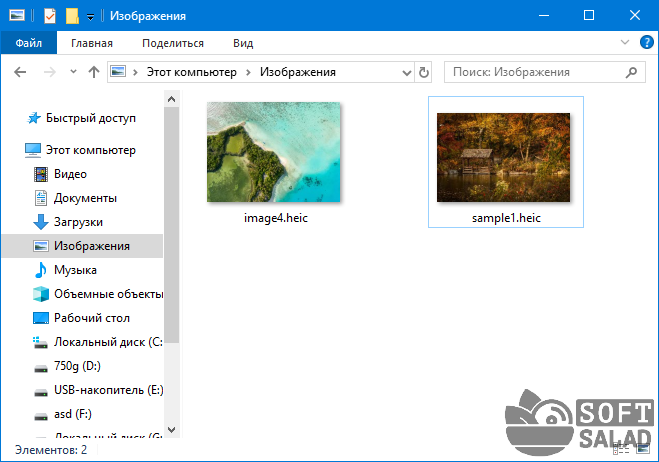
Если требуется выполнить конвертацию HEIC-изображений в JPG-формат, просто кликните правой кнопкой мыши по одному или группе HEIC-файлов в «Проводнике» и выберите в контекстном меню пункт «Convert to JPG with CopyTrans»:

Спустя пару секунд рядом с HEIC-файлами появится их конвертированные в JPG-формат версии:
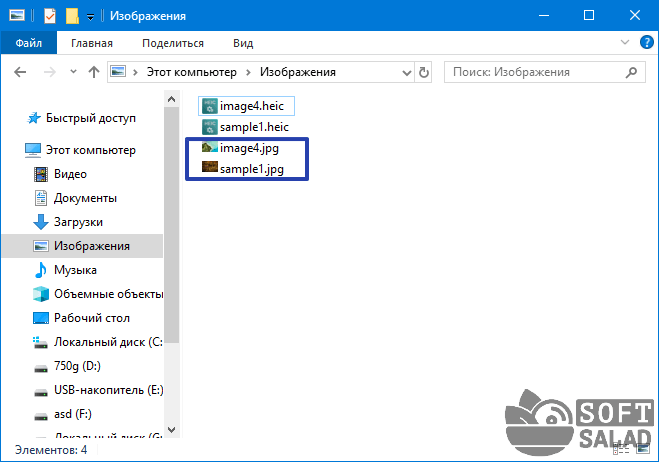
На этом и завершим наш инструктаж по открытию и конвертированию HEIC-изображений.
Источник: www.softsalad.ru
Чем открыть HEIC? Как конвертировать в JPEG?

High Efficiency Image Coding (HEIC) — формат хранения цифровых фотографий, получивший популярность благодаря тому, что Apple сделала его форматом по умолчанию для хранения фотографий, сделанных на iPhone начиная с iOS версии 11, так как он обеспечивает меньший размер файла при том же качестве снимка, что и аналогичный JPEG.
Подробная информация о формате
Формат HEIC включает в себя две составляющие: формат контейнера High Efficiency Image File Format (HEIF) в комбинации с форматом сжатия самого изображения High Efficiency Video Coding (HEVC). Именно благодаря HEVC удается добиться более высокой степени сжатия графической информации, чем в популярном JPEG. Кроме самого изображения, HEIF, как и JPEG, позволяет хранить внутри файла метаданные в форматах EXIF и XMP.
В отличие от WebP, который имеет схожую эффективность сжатия, алгоритм сжатия HEVC не является открытыми, так как он защищен патентами, что является основным препятствием к максимальному распространению его поддержки различными программами и устройствами.
Для чего нужен HEIC
Как и JPEG, HEIC предназначается для долгосрочного хранения цифровых фотографий, и задумывался как более современная замена JPEG. За счет эффективного сжатия с потерями обеспечивается относительно малый размер файла, меньше чем у JPEG в аналогичном качестве. Кроме самого снимка, он может хранить важные метаданные: GPS-координаты съемки, дата и время, параметры камеры и многое другое.
HEIC — не единственная более современная альтернатива JPEG. Например, существует еще и WebP, разработанный Google, и не имеющий проблем с необходимостью разработчикам приобретать лицензию на использование патентов. По этой причине, все современные веб-браузеры из этих двух форматов умеют открывать только WebP, и он быстро завоёвывает популярность как основной формат для фотографий в интернет.
Единственной причиной, по которой HEIC получил большое распространение — это поддержка Apple, которая сделала его форматом хранений фотографий на своих смартфонах по умолчанию начиная с 11-ой версии iOS.
Формат HEIC вполне подходит для долгосрочного хранения фотографий в своем архиве, при условии того, что вы пользуетесь программами, которые умеют с ним работать, такими как Tonfotos, если фотографии были изначально сняты в таком формате. Однако, если вы планируете уменьшить размер своего архива путём конвертации из TIFF и JPEG, то рекомендуемся выбрать более совместимый формат, например WebP.
Чем открыть HEIC
На Windows
Наиболее простым способом для пользователей Windows 10 и 11 является установка родных кодеков от Microsoft. Сделать это нужно только один раз, он доступны бесплатно в Microsoft Store. После установки файлы этого формата начинают поддерживаться всеми совместимыми приложениями. Проводник начинает показывать уменьшенные изображения, стандартная программа просмотра Windows «Фотографии» начинает отображать файлы формата HEIC, Paint сможет их открывать для редактирования.
Для того, чтобы можно было открывать HEIC на Windows убедитесь, что у вас установлены оба расширения по ссылкам ниже. Для этого перейдите по каждой ссылке и нажмите «Получить в приложении Store», во всплывшем окне нажмите «Открыть приложение Microsoft Store», а затем в открывшемся окне магазина «Установить».
- Расширение для поддержки формата контейнера HEIF
- Расширение для поддержки алгоритма сжатия HEVC
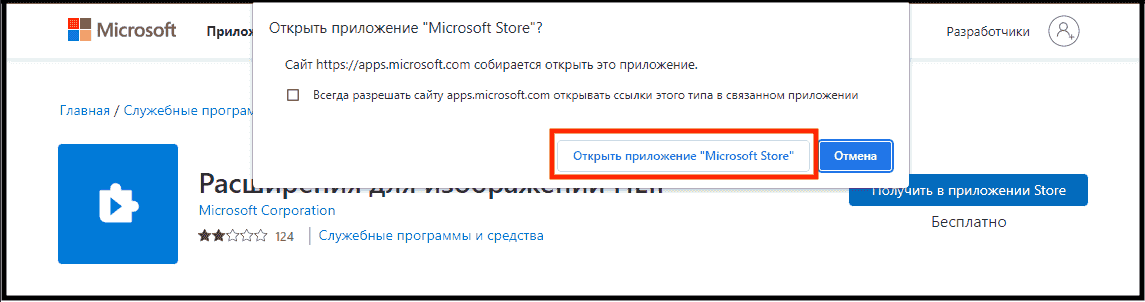
Пользователи более же старых версий Windows могут установить одну из сторонних бесплатных программу просмотра фотографий с поддержкой HEIC, например FastStone Image Viewer.
На macOS
У пользователей macOS нет проблем с тем, чтобы просматривать содержимое файлов HEIC, это можно сделать штатной программой Preview. Кроме того, Finder тоже понимает файлы этого формата и без проблем показывает их уменьшенные изображения и выстраивает их в Галерею.
Как преобразовать HEIC в JPG
На Windows
После того, как установлены бесплатные кодеки, преобразовать HEIC на Windows 10 в JPEG или другие форматы можно штатными средствами
- Откройте фотографию в приложении Фотографии
- В верхнем тубларе нажмите на кнопку «. » чтобы вызвать меню
- В открывшемся меню выберите «Сохранить как. «
- В отрывшемся диалоге выберите желаемый формат (JPEG или другой) и папку для сохранения нового файла
- Нажмите «Сохранить»
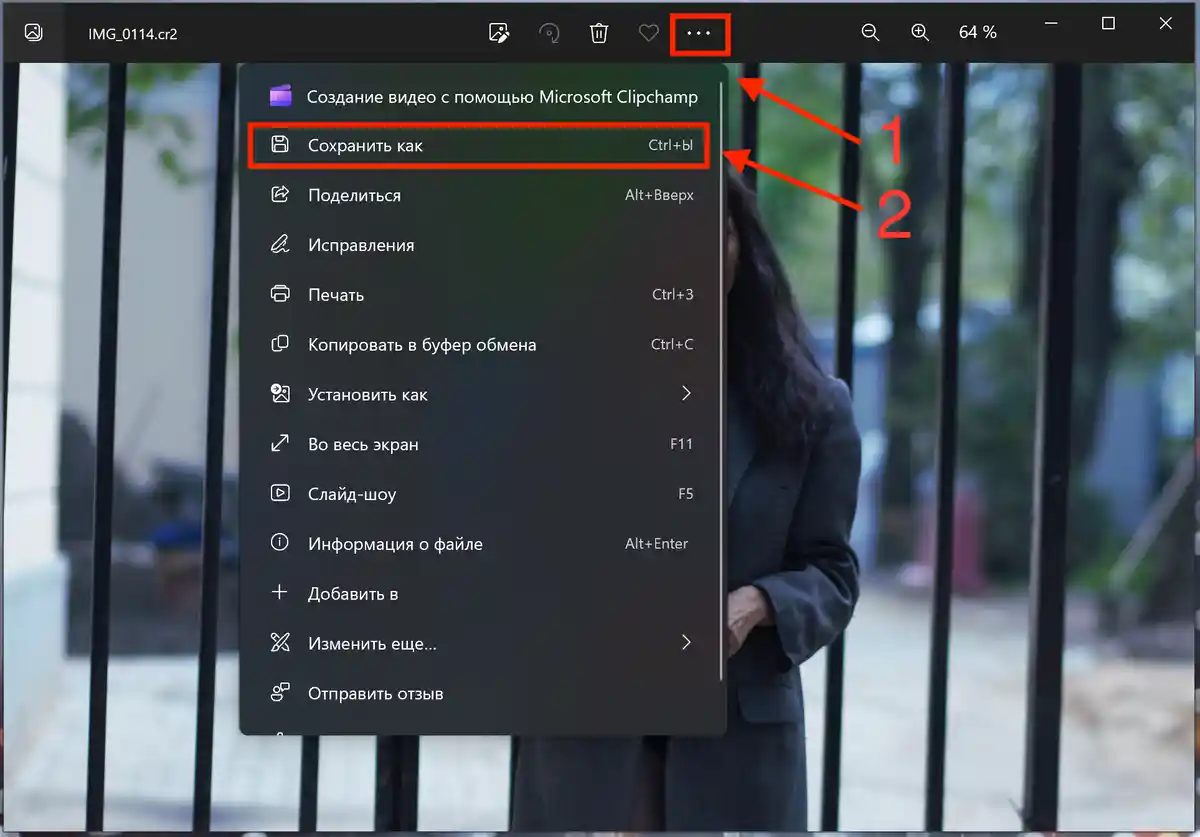
На macOS
Преобразовать HEIC на macOS в JPEG или другие форматы можно штатными средствами
- Откройте фотографию в приложении Preview
- В основном меню выберите «Файл»->»Экспорт»
- В отрывшемся диалоге выберите желаемый формат (JPEG или другой), степень сжатия и папку, куда сохранить новый файл
- Нажмите «Сохранить»
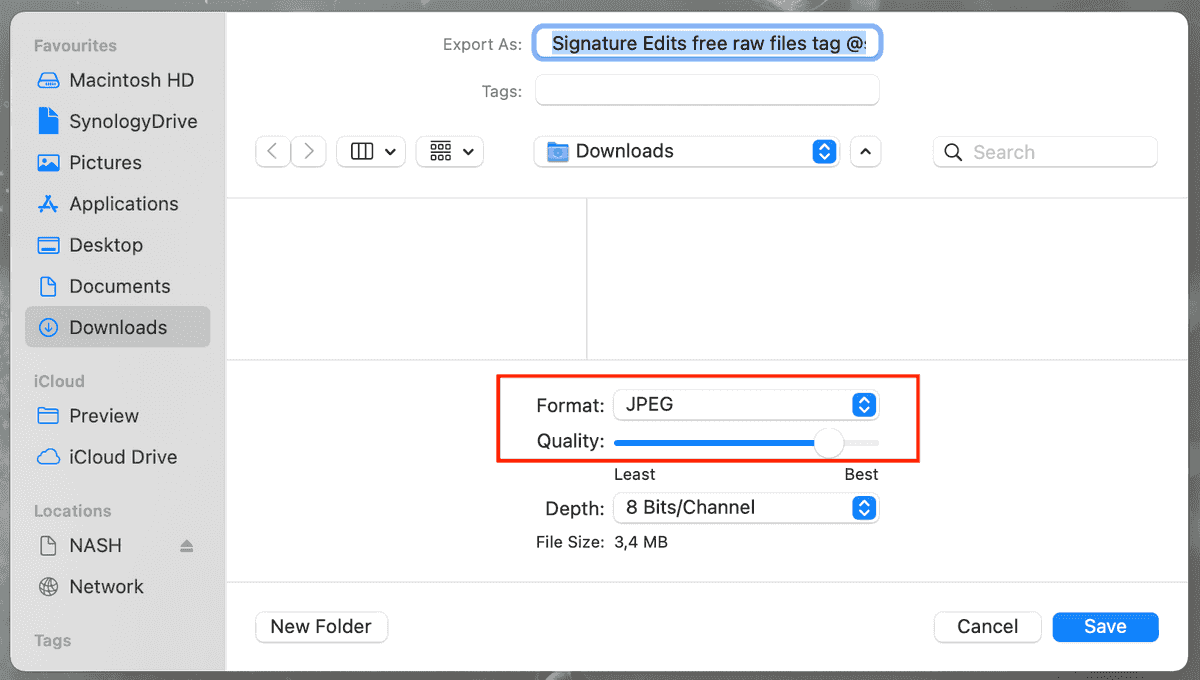
Откуда берутся фотографии в формате HEIC?
Если вам в руки попала фотография в формате HEIC, то скорее всего она была снята одной из последних моделей смартфонов Apple c операционной системой 11+.
Как снимать на iPhone в формате JPEG?
Apple предоставляет возможность пользователям отказаться от съемки фотографий в формат HEIC и вместо этого сохранять их в JPEG. Для этого откройте «Настройки»-«Камера»-«Форматы», и поставьте галочку рядом с пунктом «Наиболее совместимый».
Почему в Windows нет поддержки HEIC по умолчанию?
Несомненно, пользователям было бы намного удобнее, если бы Microsoft включила необходимые драйвера в состав Windows, ибо размер их очень маленький (6,21 Mб для HEVC и всего 16 Кб для HEIF) — практически ничто в полном объеме дистрибутива Windows. И пользователям бы не было необходимости искать в интернете решение этой проблемы и устанавливать драйвера из Microsoft Store отдельно.
Однако, формат HEIC и в частности кодек HEVC не является свободным, он защищен патентами, принадлежащими компании MPEG LA, и лицензирование этих патентов не является бесплатным. Учитывая огромное количество компьютеров, на которые устанавливается Windows, стоимость этой лицензии, вероятно, является заоблачной. Поэтому компания Microsoft, вероятно, решила, что будет намного дешевле платить лицензионные отчисления не вообще за все копии Windows по всему миру, а лишь за то количество кодеков, которое будет скачано из из официального магазина.
Кроме того, ранее кодек для HEVC в Microsoft Store не был бесплатен, он стоил $0.99. То есть, лицензию на использование этого формата должен был оплачивать конечный пользователь из своего кармана. Однако, после популяризации этого формата компанией Apple, Microsoft видимо решила не отставать в конкурентной борьбе, и сделала возможность скачивать этот кодек бесплатно.
Как открыть файлы HEIC в Windows (или преобразовать их в JPEG)

IPhone и iPad от Apple теперь снимают фотографии в формате HEIF, но Windows пока его не поддерживает. Разберёмся, как открывать HEIC в Windows или преобразовать их в JPEG.

Что такое HEIF и HEIC?
Формат HEIF создает изображения с меньшим размером файла и более высоким качеством изображения по сравнению со старым стандартом JPEG. Другими словами, HEIF лучше, чем JPEG. Новый формат изображения основан на формате сжатия видео высокой эффективности, также известном как HEVC или H.265.
Но HEIF — это не только размер файлов. Изображения HEIF предлагают множество функций, которые недоступны в формате JPEG. Например, прозрачность и 16-битный цвет. Вы можете применять такие изменения, как вращение, обрезка, титры и наложения к изображениям HEIF и они будут сохраняться без изменения основного изображения. Это означает, что вы можете отменить эти изменения позже, если хотите.
Если вы снимаете фотографию на iPhone или iPad, то эта фотография сохраняется в файле изображения с расширением .HEIC. HEIC — это формат контейнера, который может хранить звуки и изображения, закодированные в формате HEVC.

Windows 10
Если вы обновляете Windows 10, то в Microsoft Store можете скачать специальный кодек, позволяющий просматривать файлы HEIC.
Откройте Store на «Расширения для изображений HEIF» . Нажмите кнопку «Получить», чтобы загрузить и установить бесплатные кодеки на вашем ПК.

Теперь вы можете открывать файлы HEIC, как и любое другое изображение, — просто дважды щелкните их, и они откроются в приложении «Фото». Windows также покажет эскизы изображений HEIC в Проводнике.
Открытие и конвертация с помощью программы
1. Загрузите и установите CopyTrans HEIC для Windows. Этот инструмент обеспечивает полную поддержку изображений HEIC в операционных системах Microsoft.
2. Теперь вы сможете открывать файлы HEIC в Проводнике Windows 10 (или Windows Explorer в Windows 7) стандартной программой для просмотра изображений.
Возможно вам придется перезагрузить компьютер или, по крайней мере, выйти и войти в систему.

CopyTrans HEIC также позволяет вам преобразовать файл в JPEG. Нажмите правой кнопкой мыши на файл и в контекстном меню выберите Convert to JPEG with CopyTrans. Вы получите копию изображения в .JPEG в той же папке.

Открывать и редактировать изображения в формате HEIC также можно через программы Apowersoft Photo Viewer и FastRawViewer.
Открытие и конвертация с помощью веб-сервиса
Если вы не хотите устанавливать программное обеспечение, то можно использовать инструмент онлайн-конвертации. Зайдите на сайт heictojpg.com и загрузите до 50 фотографий за раз. Сервис преобразует эти файлы в JPEG и вы сможете их загрузить обратно на компьютер.

UPD 2020: Отличная альтернатива — сервис heic.online. Он также позволяет конвертировать без потери качества до 50 файлов HEIF/HEIC в JPEG (а также PNG или BMP) за один заход.
Но, кроме этого, вы heic.online позволяет пакетно изменять размер фотографий и удалять данные EXIF. Очень полезная фишка, если вы хотите сконвертировать снимки, например, с iPhone и убрать из них данные о том, где их сняли и в какое время.

Предупреждение! Настоятельно не рекомендую загружать в веб-сервисы личные фотографии или снимки паспорта. Ну, просто на всякий случай.
В будущем, надеюсь, Microsoft Windows 10 и Adobe Photoshop получат поддержку изображений HEIF и файлов HEIC. Пока же вам придется полагаться на сторонние инструменты.
Спасибо, что читаете! На данный момент большинство моих заметок, статей и подборок выходит в telegram канале «Левашов». Обязательно подписывайтесь, чтобы не пропустить новости мира ИТ, полезные инструкции и нужные сервисы.
Респект за пост! Спасибо за работу!
Хотите больше постов в блоге? Подборок софта и сервисов, а также обзоры на гаджеты? Сейчас, чтобы писать регулярно и радовать вас большими обзорами, мне требуется помощь. Чтобы поддерживать сайт на регулярной основе, вы можете оформить подписку на российском сервисе Boosty. Или воспользоваться ЮMoney (бывшие Яндекс Деньги) для разовой поддержки:
Заранее спасибо! Все собранные средства будут пущены на развитие сайта. Поддержка проекта является подарком владельцу сайта.
Источник: levashove.ru